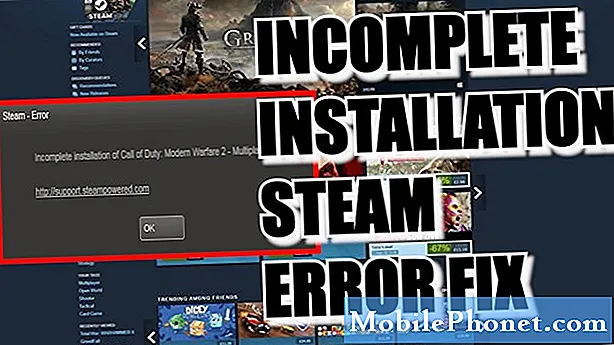
Innhold
- Årsaker til Steam Ufullstendig installasjonsfeil
- Løsninger for å fikse Steam ufullstendig installasjonsfeil
- Foreslåtte målinger:
- Få hjelp fra oss.
Får du Steam-ufullstendig installasjonsfeil (3) når du laster ned eller installerer et spill? Hvis du har lykken, da denne artikkelen vil hjelpe deg med å løse dette problemet.
Denne feilen løses vanligvis enkelt, men i noen tilfeller kan det være behov for mer avanserte løsninger. Lær hva du kan gjøre nedenfor for å løse dette problemet.
Årsaker til Steam Ufullstendig installasjonsfeil
Du må sjekke flere faktorer hvis du vil fikse denne Steam-feilen. Dette er tingene som kan forårsake problemet:
Driftssvikt eller vedlikehold av dampserver.
Når spillnedlastingen blir avbrutt og Steam viser at installasjonen er ufullstendig, kan det skyldes et problem med Steam-servere. Dette betyr at årsaken er utenfor din kontroll.
Enhver nedlasting eller installasjon du gjør vil sannsynligvis ende opp med et problem, så alt du trenger å gjøre er å vente til problemet er løst.
Lokalt nettverksproblem.
Den andre mulige årsaken til dette problemet kan komme fra ditt eget lokale nettverk. Ditt lokale nettverk består av modemet, ruteren, datamaskinen og alt derimellom. Når du feilsøker problemer med Steam-tilkobling, må du sjekke for mulige lokale nettverksproblemer.
Sakte internettforbindelse problem.
Hvis internettforbindelsen din er treg eller intermitterende, kan Steam-relaterte aktiviteter som online spill, surfing, nedlasting / installasjon eller streaming lide.
Det samme kan sies hvis du har lav båndbreddetildeling på PC-en. Dette skjer hvis datamaskinen din opplever tregt tilkoblingsproblem fordi andre enheter i nettverket ditt tapper hele båndbredden. Enheter som streamer HD- eller ultra HD-videoer eller laster ned store filer, kan bruke all den båndbredden som gir PCen din liten eller ingenting.
Brannmuren er ikke riktig konfigurert.
I noen tilfeller kan Steam-ufullstendig installasjonsfeil tilskrives feil brannmuroppsett på datamaskinen eller nettverket. Hvis du bruker Steam for første gang, kan det hende at brannmuren din forhindrer at PC-en din kobler seg til Steam-nettverket.
Forstyrrelser fra tredjeparts programvare.
Enkelte programmer kan hindre at Steam- og Valve-spill lastes ned og installeres. Hvis du har en sikkerhetsprogramvare (antivirus, antispionvare osv.) Installert, bør du sjekke om en av dem forårsaker Steam-problemet du har.
Skadevare
Noen skadelig programvare er designet for å angripe Steam eller stjele Steam-legitimasjon. Hvis det er slik skadelig programvare på maskinen din, kan dette være grunnen til at Steam krasjer eller ikke kobler seg ordentlig til.
Nedenfor er de tydelige tegnene du bør være klar over å vite om PC-en din er infisert med et virus eller skadelig programvare som angriper Steam:
- urelaterte, tilfeldige annonser vises når Steam lanseres eller åpnes
- nettleseren åpnes og fører til en annonse eller et nettsted når du klikker på noe på Steam
- "Tilgang nektet: Du har ikke tillatelse til å få tilgang til http://steamcommunity.com på denne serveren." feil dukker stadig opp
Hvis du opplever noen av disse tingene på PC-en, kan det hende du har et skadelig programvareproblem.
Løsninger for å fikse Steam ufullstendig installasjonsfeil
Det er en rekke feilsøkingstrinn du må gjøre for å fikse Steam ufullstendig installasjonsfeil. Lær hva du trenger å gjøre nedenfor.
- Start Steam-applikasjonen på nytt.
Å starte Steam-klienten på nytt er ofte en effektiv måte å oppdatere applikasjonen og adressere feil. Prøv å tvangstopp et Steam-program som kjører via Task Manager-applikasjonen, og se om det vil løse problemet. Bare åpne Oppgavebehandling, finn og høyreklikk Steam-applikasjonen under Prosesser-fanen, og trykk deretter Avslutt oppgave. Hvis det er flere Steam-programmer som kjører, må du sørge for å lukke dem alle.

- Sjekk for damputfall.
Du kan besøke Steams offisielle serverstatusside for å vite om det er noe strømbrudd eller vedlikehold. Ingen teknologi er perfekt, så servere blir noen ganger tatt frakoblet for oppgraderinger eller reparasjoner. Hvis du får hyppige tidsavbrudd når du prøver å laste ned eller installere spill, eller når du besøker Steam-nettsteder, er det sannsynligvis et Steam-serverproblem.

- Utfør en strømforsyning av ruteren.
Damptilkoblingsproblemer er noen ganger forårsaket av ditt lokale nettverksutstyr. Prøv å starte modemet eller ruteren på nytt og se om det løser problemet.
Prøv også å sørge for at ruteren kjører den nyeste firmwareversjonen for å unngå problemer.
Hvis maskinen din bruker et trådløst oppsett, kan det være problemer med Steam-installasjon på grunn av forstyrrelser. Prøv å koble PC-en din direkte til ruteren din med en ledning og se om det vil fungere.
- Kjør en hastighetstest.
Du kan sjekke internetthastigheten på PCen din for å vite om årsaken til problemet ditt er relatert til treg tilkobling. I nettleseren din er det bare å gå til speedtest.net og kjøre en test. Hvis PC-en din ikke får hastigheten du betaler for, kan det skyldes at mange andre enheter bruker ditt lokale nettverk. Koble andre enheter fra nettverket ditt, kjør en hastighetstest igjen. Hvis hastigheten forbedres og Steam-ufullstendig installasjonsfeil forsvinner, kan du ha treg tilkobling eller lav båndbredde.
På den annen side, hvis hastigheten ikke forbedres selv om ingen andre enheter er koblet til det lokale nettverket, kan det skyldes et ISP-problem. Kontakt Internett-leverandøren din og få hjelp til å fikse internettproblemet ditt.
- Undersøk brannmuren.
Brannmurrelatert emne er et avansert emne som mange ikke-teknologiske kunnskapsrike brukere kan synes det er litt vanskelig å forstå. Typisk brannmuroppsett i hjemmet er av programvaretype og kan konfigureres ved hjelp av datamaskinen din. Prøv å gå til denne Steam-guiden om hvordan du konfigurerer brannmuren din.
Hvis du er en avansert bruker med en fysisk brannmur, kan det hende du fortsatt må feilsøke brannmuren hvis det er første gang du bruker Steam eller spiller Steam-spill.
- Slå av eller slett tredjeparts programvare.
Noe programvare kan forårsake forstyrrelser i Steam. Enkelte programmer som antivirus eller anti-malware kan hindre Steam-klienten i å koble til eksterne servere. I andre tilfeller kan Steam bli blokkert fra å kjøre helt. Prøv å deaktivere eller fjerne sikkerhetsprogramvaren for å se om det er den som forårsaker Steam-problemet.

- Undersøk etter mulig virus- eller malwareinfeksjon.
I noen sjeldne tilfeller kan Steam fortsette å krasje, vil ikke åpne eller vil ikke koble til servere på grunn av et virus eller skadelig programvare.
Hvis du får tegn på malwareinfeksjon på datamaskinen din, samt betydelig ytelsesforringelse av systemet, kan det være skadelig programvare på maskinen din. Du må rydde opp eller fjerne viruset før du bruker Steam igjen.
VIKTIG: Noen tredjeparts "virusfjerningsverktøy" er faktisk skadelig programvare, så vær forsiktig når du får hjelp til å fjerne en virusinfeksjon. Gjør litt undersøkelse ved å besøke offisielle nettsteder og bare bruke offisiell antivirus- eller sikkerhetsprogramvare.
Foreslåtte målinger:
- Slik løser du Steam kjører allerede feil | Vil ikke åpne eller koble til
- Slik løser du Steam Game Won't Open (Missing Executable)
- Slik løser du tilkoblingsproblemer på Xbox One Live vil ikke fungere
- Hva du skal gjøre hvis Xbox One fortsetter å koble seg fra Sparket fra live
Få hjelp fra oss.
Har du problemer med telefonen din? Kontakt oss gjerne ved hjelp av dette skjemaet. Vi prøver å hjelpe. Vi lager også videoer for de som ønsker å følge visuelle instruksjoner. Besøk vår TheDroidGuy Youtube Channel for feilsøking.


